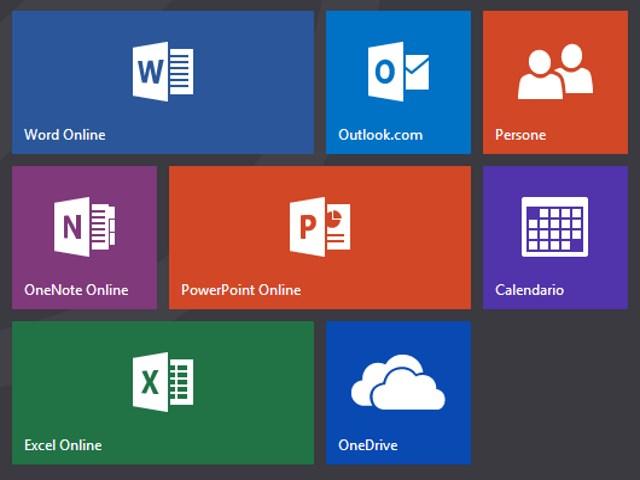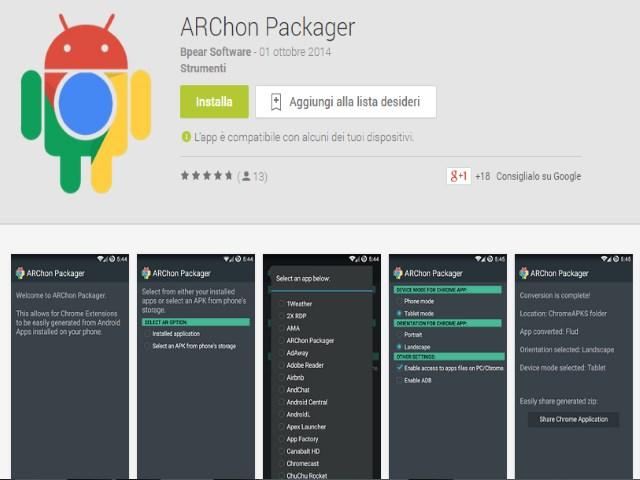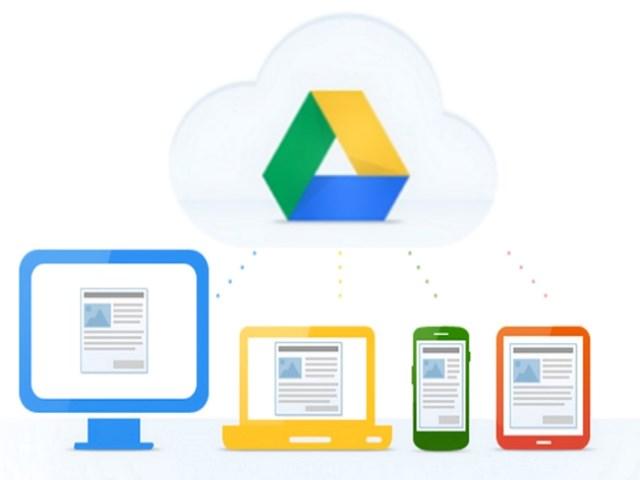Office Gratis Online
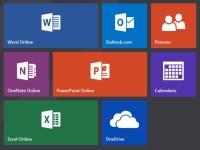 Office Gratis, qualche anno Microsoft ha introdotto una versione del pacchetto Office liberamente fruibile online chiamata appunto Office Online e composta dai tre applicativi principali Word, Excel e PowerPoint più altri servizi integrati a OneDrive il servizio CLOUD di Microsoft e OneNote. Office Online Gratis, riunisce le principali caratteristiche di Office con funzionalità di creazione condivisa in tempo reale, per collaborare a zero spese con amici e familiari su documenti, presentazioni, fogli di calcolo e blocchi appunti condivisi. Si potrà creare e condividere documenti, fogli di calcolo e presentazioni, online o con una versione desktop di Office. Fare il salvataggio online di qualsiasi documento su OneDrive. Fare una condivisione estesa per collaborazione in tempo reale.
Office Gratis, qualche anno Microsoft ha introdotto una versione del pacchetto Office liberamente fruibile online chiamata appunto Office Online e composta dai tre applicativi principali Word, Excel e PowerPoint più altri servizi integrati a OneDrive il servizio CLOUD di Microsoft e OneNote. Office Online Gratis, riunisce le principali caratteristiche di Office con funzionalità di creazione condivisa in tempo reale, per collaborare a zero spese con amici e familiari su documenti, presentazioni, fogli di calcolo e blocchi appunti condivisi. Si potrà creare e condividere documenti, fogli di calcolo e presentazioni, online o con una versione desktop di Office. Fare il salvataggio online di qualsiasi documento su OneDrive. Fare una condivisione estesa per collaborazione in tempo reale.
Office Gratis Online come fare?
Per iniziare a usare Office Gratis Online, basta una semplice registrazione al sito Microsoft e la creazione di uno account di posta elettronica e del relativo spazio online OneDrive. Se si è già in possesso di un account Live.com, Hotmail.it, Hotmail.com, Outlook.com basta accedere con le proprie credenziali a questo indirizzo: http://office.microsoft.com/it-it/online/ diversamente procedere alla registrazione. Fatta questa operazione si avranno immediatamente a disposizione le applicazioni e vari GB di spazio. Office Online Gratis viene eseguito in qualsiasi browser recente (Internet Explore, Chrome, Safari) quindi è fruibile non solo su PC ma anche su Tablet e altri dispositivi ed esistono ovviamente anche App per iPad iOS e ANDROID. Nella versione online non c’è niente da scaricare o installare. Office Online include anche centinaia di modelli gratuiti, per non dover iniziare da zero ogni volta che si creano volantini, calendari, budget, fatture, PROGETTI scolastici, album fotografici e numerosi altri tipi di documenti.
Office Online Menu Barra Multifunzione Strumenti
In Office Online i menu e la barra multifunzione sono del tutto simili alla versione completa, mancano solo alcune funzioni non indispensabili. La Barra Multifunzione di Word online e del tutto simile a quella di Word. Dal menu visualizza è possibile accedere ai nuovi strumenti di lettura immersiva

Office online e gli Strumenti di apprendimento per migliorare le capacità di lettura e scrittura anche in bambini con dislessia
Microsoft ha introdotto recentemente una serie di strumenti che aiutano gli insegnanti a supportare gli studenti con diverse abilità e utili a chiunque voglia migliorare la proprie capacità di letture a comprensione anche in un’altra lingua. Diverse le funzioni dalla lettura del testo ad alta voce, suddivisione del testo in sillabe, aumento della spaziatura tra righe e lettere. Tutti gli strumenti sono semplici da usare e gratuiti.
Strumento per migliorare la comprensione in lettura
Lo Strumento di lettura immersiva, migliora la fluidità per gli studenti di inglese o i lettori di altre lingue. Aiuta i bambini ad acquisire fiducia e a migliorare la loro capacità di lettura. Offre soluzioni di decodifica per studenti con difficoltà nell’apprendimento, come la dislessia. Diversi colori di sfondo e temi di carattere; Varie opzioni per cambiare la dimensione del testo da 14 a 96 punti con una barra di scorrimento facile da usare; Parti del discorso – nomi, verbi e aggettivi possono essere personalizzati o evidenziati con colori diversi; Lettura ad alta voce e messa fuoco lettura su parola, singola riga o paragrafo per aiutare la concentrazione nei bambini con dislessia.
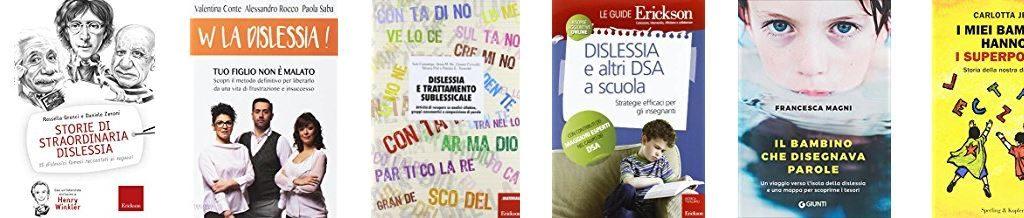
Uno studente può personalizzare il numero di righe di testo messe a fuoco durante la lettura senza distrazioni, scegliendo tra una, tre o cinque righe. Questo può essere combinato con il colore del tema esistente per consentire agli studenti di scegliere un colore del tema che funzioni meglio per loro. Impostando la lingua del testo e poi possibile scegliere fra diverse voci per la lettura, modificando anche la velocità.
Il Dizionario Illustrato – Picture Dictionary
Ad inizio 2018 è stato implementato la funzionalità di dizionario illustrato nel lettore immersivo. La capacità di vedere un’immagine e vedere e ascoltare la parola simultaneamente (Percezione Multisensoriale) è una tecnica che facilita la lettura e la comprensione. Con il Dizionario illustrato delle immagini, uno studente può fare clic su una parola e vedere immediatamente un’immagine correlata e avere la possibilità di far leggere al dispositivo ad alta voce tutte le volte che è necessario.
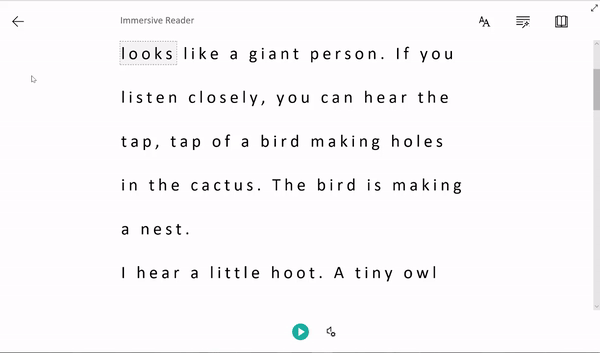
Comprensione del testo con colori personalizzati per verbi, nomi e aggettivi
La personalizzazione dei colori utilizzati per nomi, verbi o aggettivi aiuta gli studenti a individuare e meglio comprendere le parti del discorso
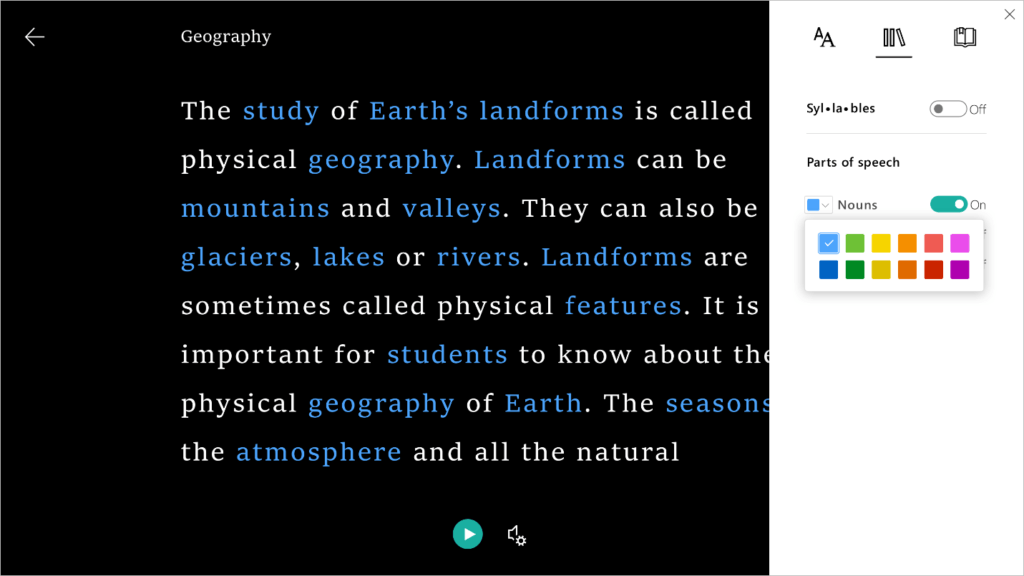
Come usare gli Strumenti per l’apprendimento Microsoft
Potete scaricare lo strumento per Windows 10 da questa pagina https://www.onenote.com/learningtools o se usate un tablet/iPad potete usare la stessa pagina dal browser e fare un test senza dover installare nulla. Troverete tutte le info e un riquadro in cui scrivere un testo di provo a iniziare a sperimentare. Se volete utilizzare lo strumento completo con anche il dizionario con immagini visitate la versione inglese https://www.onenote.com/learningtools?omkt=en-US I bambini potrebbero usare in modalità BYOD il loro dispositivo e analizzare un testo precedentemente scritto o incollato copiandolo da un sito. Ecco nostro breve video
Office 365 Edizione completa Access, Publisher e telefonate con Skype
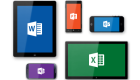 Per ulteriori informazioni o per acquisto online della versione completa di Office su Amazon trovate tutto https://amzn.to/2HnVki6 , sottoscrivendo uno dei vari abbonamenti di Office 365, si possono avere tutti gli applicativi completi con abbonamento mensile e usare le App native per Apple iOS (iPad) e ANDROID. Con Office 365 Home è possibile installare l’ultima versione desktop completa delle applicazioni di Office, come Word, Excel, PowerPoint, OneNote e Outlook, su un massimo di 5 PC o Mac, oltre a 5 tablet Windows o iPad, per usare tutte le funzionalità sia offline che online. La sottoscrizione include altri servizi, come 60 minuti al mese per le chiamate in tutto il mondo di Skype per chiamare i cellulari in 8 paesi e i telefoni fissi in oltre 60 paesi e supporto tecnico gratuito.
Per ulteriori informazioni o per acquisto online della versione completa di Office su Amazon trovate tutto https://amzn.to/2HnVki6 , sottoscrivendo uno dei vari abbonamenti di Office 365, si possono avere tutti gli applicativi completi con abbonamento mensile e usare le App native per Apple iOS (iPad) e ANDROID. Con Office 365 Home è possibile installare l’ultima versione desktop completa delle applicazioni di Office, come Word, Excel, PowerPoint, OneNote e Outlook, su un massimo di 5 PC o Mac, oltre a 5 tablet Windows o iPad, per usare tutte le funzionalità sia offline che online. La sottoscrizione include altri servizi, come 60 minuti al mese per le chiamate in tutto il mondo di Skype per chiamare i cellulari in 8 paesi e i telefoni fissi in oltre 60 paesi e supporto tecnico gratuito.
Usare al meglio Office corso online e certificazione ECDL
Oggi la conoscenza del pacchetto MICROSOFT OFFICE è fondamentale per qualsiasi attività. Esistono varie versioni del pacchetto Office con costi diversi: • office home • office home and business • office home and student • office home business • office per docenti • office professional • office starter (anche questa versione gratis ma con pubblicità) • office student
[ECDL-online]
Office Online l’alternativa di Google GDrive e Google Docs
Una eccelente alternativa all’offerta Microsoft, e la piattaforma Google Drive Docs, leggi recensione e approfondimento
Office Scarica gratis alternative Open Software LibreOffice OpenOffice
Per chi volesse un’alternativa al pacchetto MICROSOFT OFFICE, esistono oggi diverse alternative di qualità e con funzioni simili o addirittura superiori su alcuni aspetti. Le interfaccie sono simili alle versioni di Office 2003. Hanno al loro interno tutti i software di produttività personale necessari ed equivalenti al prodotto Microsoft. A causa di varie vicende il progetto originale di OPENOFFICE è adesso diviso in 2 distinti PROGETTI: Apache OpenOffice (scarica gratis) e LibreOffice (scarica gratis)
Entrambe le versioni sono localizzate e tradotte anche in Italiano, ma avendole provate entrambe si ha la sensazione che il progetto LibreOffice sia quello che si sta aggiornando più velocemente e arricchendo di nuovi contenuti e funzione grazie a una grande Community di sostenitori che giorno dopo giorno stanno ampliando e migliorando il progetto iniziale. Disponibile per le piattaforme Windows, Mac e Linux e formata da 6 applicazioni: per tutte le necessità di produzione di documenti ed elaborazione dati: Writer, Calc, Impress, Draw, Math e Base.
La nuova versione offre una migliore interoperabilità dei documenti il miglioramento di molte funzioni e correzioni di errori noti. Di seguito descrizione dei singoli moduli:
| Writer | Un word processor con funzionalità simili e supporto ai file di Microsoft Word e WordPerfect. Possiede caratteristiche WYSIWYG avanzate, ma può anche venire utilizzato come editor di base. |
| Calc | Un foglio elettronico, simile a Microsoft Excel o Lotus 1-2-3. Ha un certo numero di caratteristiche uniche, tra cui un sistema che definisce automaticamente la serie di grafici, sulla base delle informazioni disponibili per l’utente |
| Impress | Un programma per la creazione di presentazioni multimediali simile a Microsoft Powerpoint. Le presentazioni possono essere esportate come file SWF, in modo da poter essere visualizzati su qualsiasi computer che abbia installato Adobe Flash. |
| Base | Un programma di creazione e gestione di database, simile a Microsoft Access. LIBREOFFICE Base permette la creazione e la gestione di basi di dati, la preparazione di maschere e report che forniscono agli utenti finali un facile accesso ai dati. Come Access, può essere utilizzato come front-end per sistemi di database, tra cui database di Access (JET), fonti di dati ODBC e MySQL o PostgreSQL |
| Draw | Un programma di grafica vettoriale e uno strumento di diagrammi simile a Microsoft Visio e paragonabile per caratteristiche alle prime versioni di Corel Draw. Fornisce connettori tra le forme, che sono disponibili in una gamma di stili di linea per facilitare il disegno di diagrammi di flusso. Include anche caratteristiche simili al software di desktop publishing come Microsoft Publisher e Scribus |
| Math | Un programma per l’elaborazione di formule matematiche. L’applicazione utilizza una variante del linguaggio XML per la creazione di formule, come definito nella specifica OpenDocument. Queste formule possono essere incorporate in altri documenti della suite LIBREOFFICE, come quelli creati da Writer o Calc, inserendo le formule nel documento |
Oltre al risparmio, l’uso di software libero consente il rispetto della normativa, che impone per le Pubbliche Amministrazioni attraverso l’art. 68 del Codice di Amministrazione Digitale, l’obbligo di preferire software di tipo open source o in riuso rispetto a quello proprietario. Di seguito è possibile scaricare il materiale gratuito (realizzato da Fabio Frittoli e validato da AICA) per prepararsi a sostenere gli esami relativi alle certificazioni ECDL Base, ECDL Standard, ECDL Full Standard della Nuova ECDL:
- Computer Essentials –DISPENSA (OPEN SOURCE)
- Online Essentials –DISPENSA (OPEN SOURCE)
- Word Processing –DISPENSA (OPEN SOURCE)
- Spreadsheet –DISPENSA (OPEN SOURCE)
- Using Databases –DISPENSA (OPEN SOURCE)
- Presentation –DISPENSA (OPEN SOURCE)
- Online Collaboration –DISPENSA (OPEN SOURCE)
- IT-Security –DISPENSA (OPEN SOURCE)
Per chi volesse padroneggiare in poco tempo OPENOFFICE segnaliamo questo VideoCorso OpenOffice che in 3 ore circa vi illustrerà ogni dettaglio della suite e le migliore modalità d’uso di tutti i moduli (Draw, Impress, Writer e Calc). I contenuti sono validi anche per LibreOffice
Molto interessante è anche LibreOffice Online, software concepito come server based. Questa forma di utilizzo permette di installare il prodotto su server fisici, server virtuali e nel CLOUD. La possibilità per gli utenti di installare il prodotto in una mini-cloud propria amplia a dismisura la potenzialità di diffusione dell’uso di LibreOffice Online, in quanto essa offre ai suoi utenti la certezza che i propri dati non sono in balia di terze parti, come nel caso di Microsoft Office 365 e di Google Drive, ma di questo ne parleremo presto in altro articolo. Ricordiamo che è possibile fare gli esami ECDL tramite il sistema ATLAS sulle versioni di Software Open Source